Laptop ofis program kurulumu
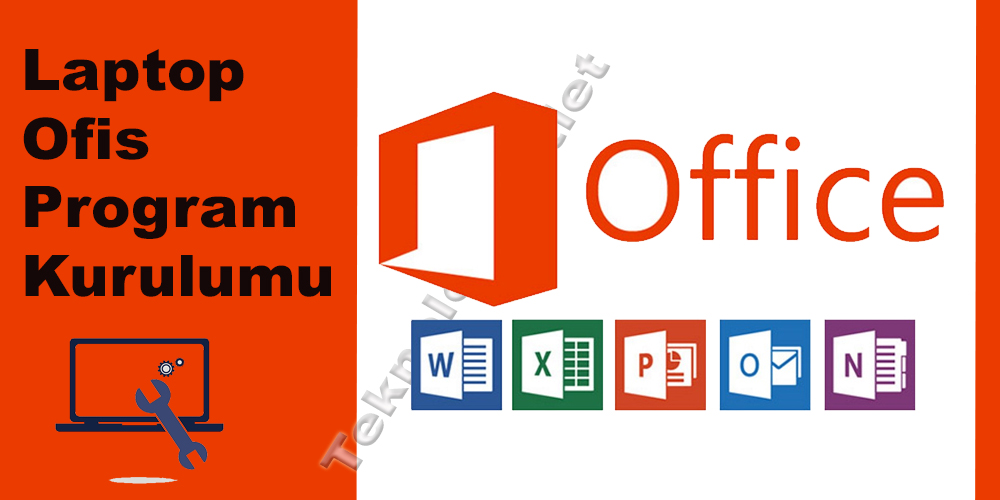
Laptop Ofis Program
Kurulumu
Bir ofis programını bir laptop veya bilgisayarınıza kurmak oldukça kolay
bir işlemdir. İşte genel olarak izlemeniz gereken adımlar
Ofis Programını İndirin:
- İlk adım, kullanmak istediğiniz ofis programını indirmektir. Microsoft
Office, LibreOffice, OpenOffice gibi birçok farklı ofis programı seçeneği
vardır. İhtiyaçlarınıza ve tercihlerinize göre bir ofis programı seçin.
İndirilen Dosyayı Açın:
-  İndirdiğiniz ofis programı dosyasını
bilgisayarınıza çift tıklayarak açın.
Kurulum Sihirbazını Takip Edin:
- Açılan pencerede bir kurulum sihirbazı görünecektir. Bu sihirbazı takip
edin ve gerekli adımları izleyin. Bu adımlar arasında dil seçimi, yükleme
konumu seçimi, lisans sözleşmesi kabulü gibi bilgiler bulunabilir. Her ofis
programının kurulum sihirbazı farklılık gösterebilir, bu yüzden belirtilen
adımları dikkatlice takip edin.
Özelleştirme Seçenekleri:
- Bazı ofis programları, kurulum sırasında özelleştirme seçenekleri sunar. Bu
seçenekleri kullanarak hangi bileşenlerin yükleneceğini veya yüklenmeyeceğini
belirleyebilirsiniz. Örneğin, yalnızca belirli ofis uygulamalarını yüklemek
isteyebilirsiniz.
Kurulumu Tamamlayın:
- Sihirbazın tüm adımlarını tamamladıktan sonra, kurulum işlemi başlayacak.
Bu işlem birkaç dakika sürebilir.
Kullanıcı Bilgilerini Girin:
- Bazı ofis programları kurulum sonrası ilk kullanım için kullanıcı
bilgilerinizi girmenizi isteyebilir. Kullanıcı adı, parola ve diğer bilgileri
girdikten sonra programı kullanmaya başlayabilirsiniz.
Güncellemeleri Kontrol Edin:
-  Ofis programınızın en son
güncellemelere sahip olduğundan emin olun. Bu, güvenlik ve performans açısından
önemlidir.
Bu adımları takip ederek ofis programınızı laptop veya bilgisayarınıza
kolayca kurabilirsiniz. İşte bu işlem genel olarak böyledir, ancak her ofis
programının kendi özel kurulum süreçleri ve gereksinimleri olabilir, bu nedenle
belirli ofis programınızın resmi belgelerini veya yardım kaynaklarını kontrol
etmek her zaman faydalı olacaktır.
Laptop Ofis Program Kurulumu Sorunları
Laptop veya bilgisayarınıza ofis programı kurarken karşılaşabileceğiniz
bazı yaygın sorunlar ve çözüm önerileri aşağıda verilmiştir:
Lisans Sorunları:
- Eğer ofis programınızın yasal bir lisansına sahip değilseniz, yasal bir
kopya edinmelisiniz. Korsan yazılım kullanımı yasaldır ve sık sık sorunlara
neden olur.
- Lisans anahtarınızı doğru bir şekilde girmeniz gerektiğinden emin olun.
Harf ve rakamların doğru olduğundan emin olun.
Yetersiz Sistem Gereksinimleri:
- Ofis programları, belirli sistem gereksinimlerini karşılamak zorundadır.
Bilgisayarınızın bu gereksinimleri karşıladığından emin olun. Eğer
bilgisayarınız yetersizse, program sorunlara neden olabilir.
- Ofis programının sürümünü ve sürümünün uyumluluk gereksinimlerini kontrol
edin.
İnternet Bağlantısı:
- Birçok ofis programının internet bağlantısı gereksinimleri olabilir.
İnternet bağlantınızın sağlam olduğundan ve herhangi bir engellemeye maruz
kalmadığından emin olun.
Güncelleme Sorunları:
- Ofis programınızın güncel olup olmadığını kontrol edin. Güncellemeleri
yüklemek programın performansını ve güvenliğini artırabilir.
Antivirüs Engelleri:
- Antivirüs yazılımınız, ofis programınızı yanlışlıkla bir tehdit olarak
algılayabilir ve yüklemesini engelleyebilir. Bu durumda, antivirüs
yazılımınızın ayarlarını gözden geçirin veya programın güvende olduğunu
belirten bir istisna ekleyin.
Kötüye Kullanım:
- Kötü niyetli yazılım veya kötü amaçlı yazılımlar, ofis programlarını hedef
alabilir. Güvenli bir kaynaktan indirmek ve taranmış bir bilgisayarda yüklemek
önemlidir.
Hata Mesajları:
- Herhangi bir hata mesajını not alın ve bu mesajları çevrimiçi olarak
araştırın. Birçok hata mesajı, özel bir sorunu işaret edebilir ve çözüm
önerileri sunar.
Eğer ofis programı kurulumunda sorun yaşarsanız, programın resmi destek
kaynaklarına başvurarak veya bilgisayarınızın işletim sistemi veya donanımıyla
ilgili yardım alarak sorununuzu çözebilirsiniz. Ayrıca çevrimiçi forumlar ve
topluluklar, benzer sorunlar yaşayan diğer kullanıcıların yardımcı olabileceği
yerler olabilir.
Laptop Ofis Program
Güncellemeleri
Ofis programları, düzenli güncellemeler alır ve bu güncellemeler genellikle
programın performansını artırır, hataları giderir ve güvenlik açıklarını
kapatır. Bu nedenle ofis programlarınızı güncel tutmak önemlidir. İşte
laptopunuzdaki ofis programlarını güncellemenin genel adımları:
Otomatik Güncellemeleri Etkinleştirin:
- Birçok ofis programı, otomatik güncelleme seçeneklerini sunar. Bu seçeneği
etkinleştirerek programın otomatik olarak güncellemeleri kontrol etmesini
sağlayabilirsiniz. Genellikle bu seçenek, program ayarlarında veya
tercihlerinde bulunur.
Manuel Güncelleme Kontrolü:
- Programınızın Güncelleme Sekmesi :  Birçok ofis programının menüsünde bir "Güncelleme" veya "Yardım" sekmesi bulunur. Bu sekme altında güncelleme seçeneklerini kontrol edebilirsiniz.
-  Manuel Güncelleme: Programınızın web sitesini ziyaret ederek en son sürümü indirip manuel olarak güncelleyebilirsiniz. Bu yöntem, otomatik güncellemeleri devre dışı bırakmışsanız veya yeni bir sürüm yayınlandığında otomatik güncelleme hala mevcut değilse kullanışlıdır.
Güncelleme Denetimi:
-  Güncellemeleri kontrol ettiğinizde,
program otomatik olarak en son sürümü tespit eder. Gerekirse program, en yeni
sürümü indirir ve kurar. Bu süreç bilgisayarınıza bağlı olarak birkaç dakika
sürebilir.
İnternet Bağlantısı:
- Güncellemeleri kontrol etmeden önce internet bağlantınızın aktif olduğundan
emin olun.
Bilgisayarınızı Yeniden Başlatın:
- Güncelleme tamamlandığında, bilgisayarınızı yeniden başlatmanız
gerekebilir.
Önemli Notlar:
Bilgisayarınızın işletim sistemi de düzenli olarak güncellemeler almalıdır.
İşletim sistemi güncellemeleri, ofis programlarının düzgün çalışmasını
destekler ve güvenlik açıklarını kapatır.
Ofis programınızın yasal bir lisansı olmalıdır. Korsan veya yasa dışı bir
yazılım kullanımı sorunlara yol açabilir.
Her ofis programının güncelleme süreci ve seçenekleri farklı olabilir, bu
nedenle programın resmi belgelerini veya web sitesini kontrol etmek her zaman
faydalıdır. Programın yardım menüsü de güncelleme ile ilgili bilgilere
erişmenize yardımcı olabilir.





















